Blogbost gan Laurie Stevenson (Pencampwr Digidol Myfyrwyr)

Cyhoeddais Ran 1 o’r blogbost hwn yn gynharach yr wythnos hon, lle cyflwynais 5 syniad ac awgrymiad i’ch helpu i wneud y gorau o Excel, ac mae’r blogbost hyn yn cynnwys 5 awgrym pellach! Os ydych chi eisiau dysgu mwy am Excel, ewch i’m casgliad Excel newydd yn LinkedIn Learning.
Awgrym 6: Ychwanegu nifer o resi neu golofnau ar yr un pryd
Os hoffech chi ychwanegu mwy nag un rhes neu golofn ar yr un pryd bydd yr awgrym hwn yn arbed yr amser o orfod gwneud hyn fesul un.
- Amlygwch nifer y rhesi neu’r colofnau yr hoffech eu hychwanegu
- Cliciwch fotwm de’r llygoden arnynt
- Dewiswch Mewnosod o’r gwymplen sy’n ymddangos
Awgrym 7: Ychwanegu pwyntiau bwled
Nid yw dod o hyd i’r botwm i ychwanegu’r rhain mor hawdd ag y mae ar Microsoft Word ond yn ffodus mae yna gwpwl o ffyrdd i wneud hyn.
Opsiwn 1 – Os oes gennych fysellfwrdd rhifiadol:
- Dewiswch y gell lle rydych chi am ychwanegu eich pwynt bwled
- Mewnbynnwch ALT+7 i mewn i’r gell
- Dylai eich pwynt bwled ymddangos (os nad ydyw, rhowch gynnig ar opsiwn 2)
Opsiwn 2 – Yr ail opsiwn yw i:
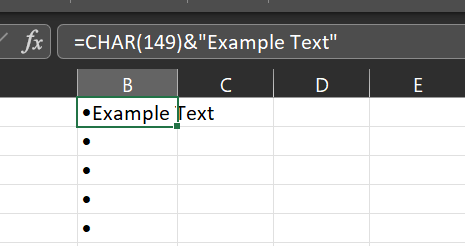
- Ddewis y gell lle rydych chi am ychwanegu eich pwynt bwled
- Mewnbynnwch =CHAR(149) i mewn i’r gell (bydd hyn yn ychwanegu dim ond y pwynt bwled)
- Os ydych chi am ychwanegu testun ar ôl y pwynt bwle, bydd angen i chi fewnbynnu =CHAR(149)&”MEWNOSOD Y TESTUN YMA”
Awgrym 8: Hypergysylltu â gwefan o fewn eich taenlen
I gysylltu â thudalen o fewn eich taenlen:
- Cliciwch ar y gell dan sylw ac o dan y tab Mewnosod dewiswch Dolen (neu gallwch hefyd dde-glicio ar y gell a dewis Dolen oddi yno)
- Teipiwch neu ludwch URL y wefan gan alluogi i chi fynd yn syth i’r wefan honno pan fyddwch chi’n dewis y gell dan sylw
Gellir defnyddio’r awgrym hwn hefyd i fynd â chi i fideo YouTube drwy gopïo URL eich fideo o YouTube a’i ludo yn yr un ffordd.
Awgrym 9: Ychwanegu blychau ticio
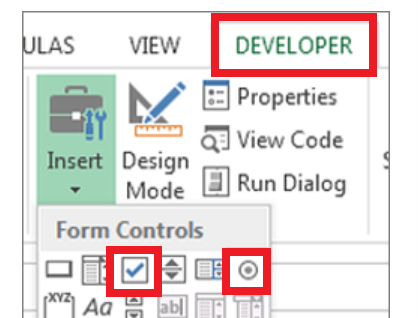
Gall hwn fod yn ddefnyddiol iawn os ydych yn defnyddio Excel ar gyfer rheoli prosiectau, dibenion trefniadol neu i ddangos canlyniad cadarnhaol yn weledol mewn set ddata neu mewn ymateb i gwestiwn. Er mwyn ychwanegu blwch ticio:
- Ewch i’r tab Datblygiad
- Dewiswch Mewnosod a dewiswch eich eicon ticio
Awgrym 10: Nodwedd COUNTIF
Mae’r nodwedd hon yn caniatáu ichi gyfrif nifer y celloedd sy’n bodloni meini prawf penodol a osodwyd gennych, er enghraifft nifer o weithiau y mae swydd benodol yn ymddangos mewn rhestr o bobl.
- Mewn cell wag teipiwch =COUNTIF( ac yna naill ai teipio’r amrediad celloedd rydych chi am edrych ynddynt neu drwy ddewis a llusgo dros y celloedd a ddymunir
- Yna teipiwch y cymal, rhif neu nod allweddol yr ydych chi’n chwilio amdano mewn dyfynodau dwbl a chau’r cromfachau (nid yw’r nodwedd hon yn sensitif i lythrennau felly nid oes angen i chi boeni am ddefnyddio prif lythrennau neu beidio ar gyfer chwilio am eiriau) – e.e. =COUNTIF(A3:A25, “Meddyg”)
- Cau’r cromfachau
- Yna pwyswch y fysell Enter

